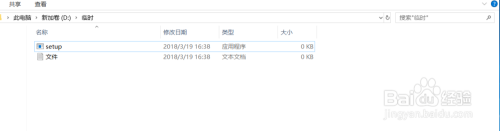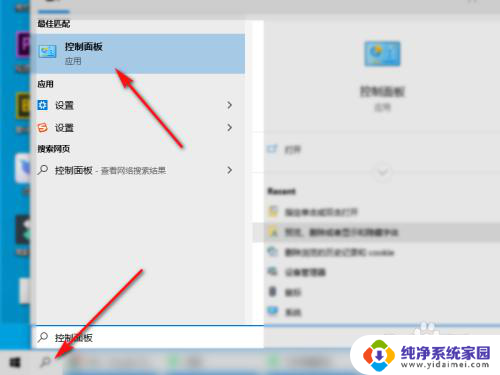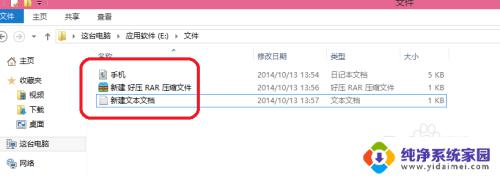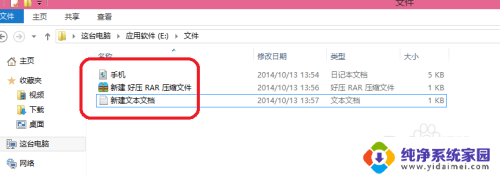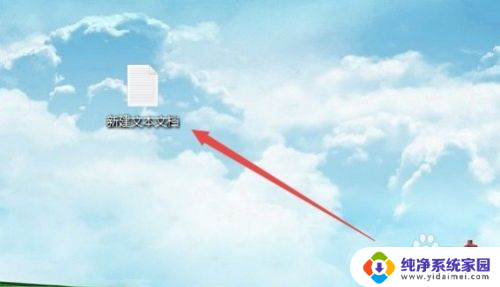win10显示文件格式 Win10文件扩展名怎么显示
更新时间:2023-10-24 13:37:03作者:xiaoliu
win10显示文件格式,在使用Win10操作系统时,我们经常会遇到需要查看文件的扩展名的情况,扩展名是文件名后缀的一部分,它能够告诉我们文件的类型和所属程序。在默认情况下,Win10系统并不会显示文件的扩展名,这给我们带来了一定的困扰。如何在Win10中显示文件的扩展名呢?接下来我们将探讨这个问题,并提供相关的解决方法。
操作方法:
1. 开机正常进入系统桌面,然后双击打开"此电脑",如下图

2. 进入此电脑后,我们点击窗口上方的菜单栏目里的"查看".这时,我们可以看到"文件扩展名"还未被勾选上,我们直接勾选即可.
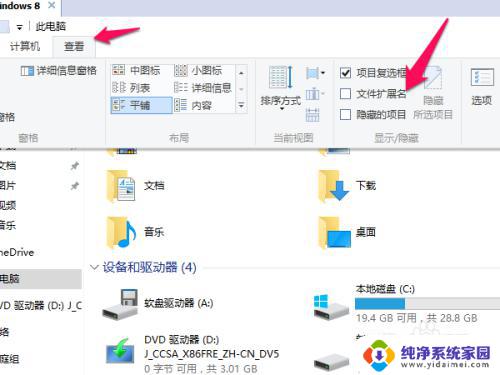
3. 勾选上后,我们再重新查看我们的文件,会发现其扩展名已经有了.如下图所示.

以上就是Win10显示文件格式的全部内容,如果您需要,可以按照本文提供的步骤进行操作,希望本文对您有所帮助。